adobe media encoder的使用方法
- 时间:2020-08-21 14:02
- 来源:下载吧
- 编辑:weijiayan
adobe media encoder2020这款软件想必很多用户都是非常熟悉的,在我们操作电脑的过程中可以通过这款软件对视频和音频进行编码,也就是常说到的格式转换操作,它可以针对不同的应用程序和观众来进行视频、音频格式的编码,有多种编码格式可以供用户选择。不过也有一些刚开始接触这款软件的用户,不知道要怎么使用adobe media encoder,那么小编接下来就跟大家分享一下这款软件的具体使用方法吧,感兴趣的朋友不妨一起来看看小编分享的教程,希望能够帮到大家。

方法步骤
1.首先跟大家介绍一下使用这款软件的时候进行PR文件合成的操作,点击软件左上角的文件选项之后,选择添加源这个选项。
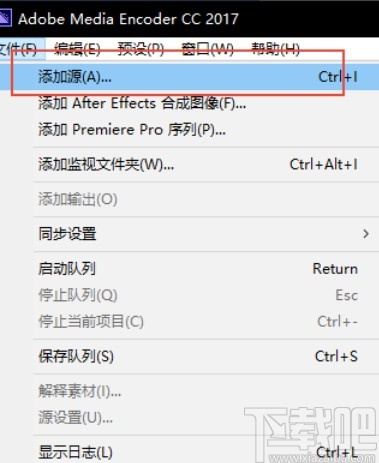
2.选择点击添加源之后,在打开的选择源文件界面中选中源文件添加到软件界面中,添加之后可以点击预设来进行需要合成的视频文件参数设置,包括合成导出的格式。
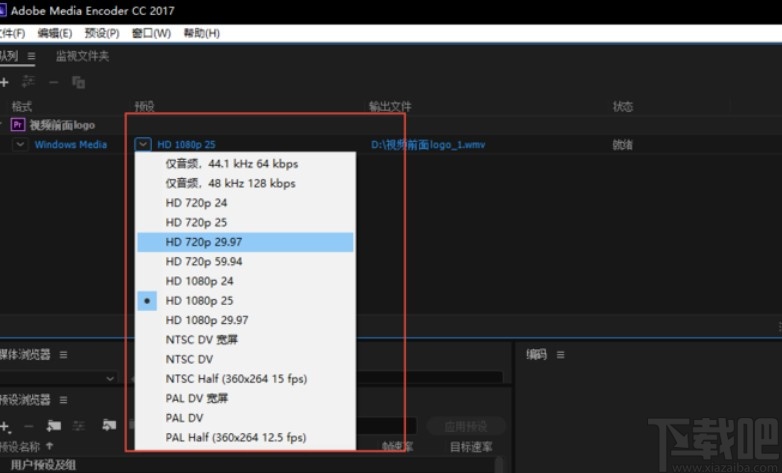
3.另外在右边输出文件位置,可以根据自己的需求来设置合成文件之后的输出保存路径,方便后期查看合成的文件。
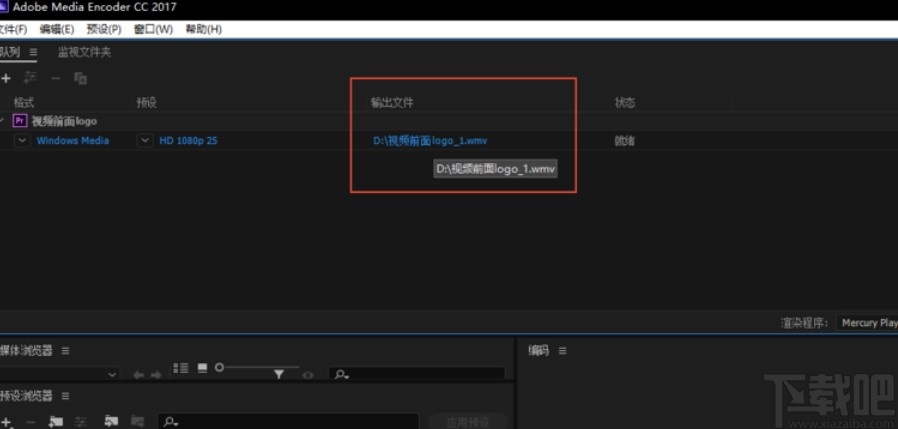
4.在软件界面的左下角有一个预设视频的更多参数设置选项,有需要的用户在其中找到想要设置的选项进行设置即可。
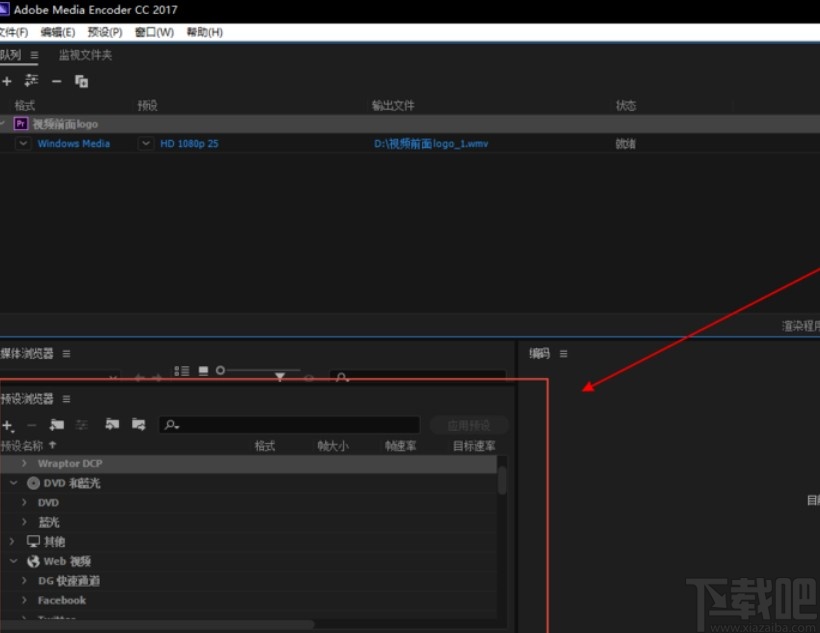
5.接着在设置好合成视频的各项参数之后,点击界面右上角的播放图标,点击这个播放图标之后开始渲染导出视频。
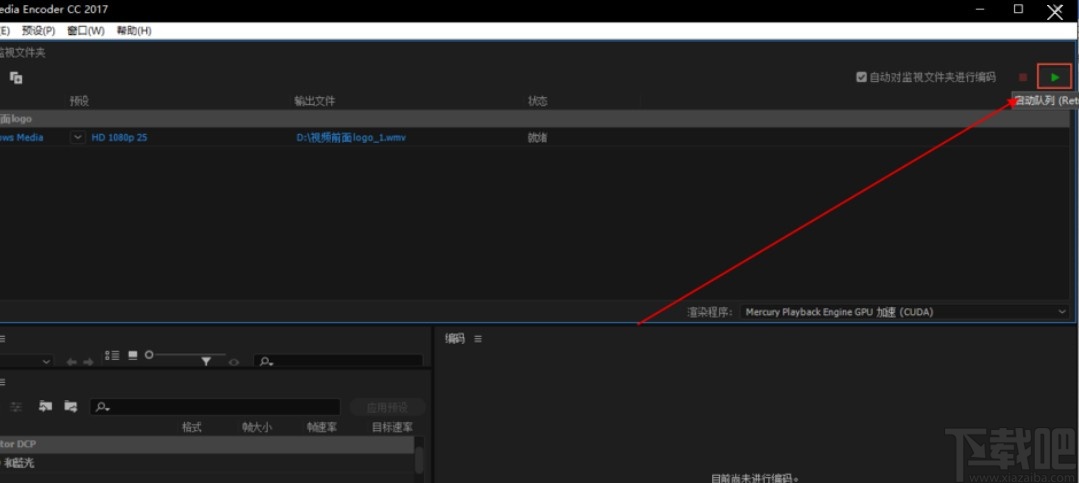
6.在这款软件中还可以直接对视频格式进行转换,我们添加视频文件在软件之后直接选择设置想要转换的视频格式,然后根据以上步骤进行视频的渲染导出就可以完成格式的转换了。
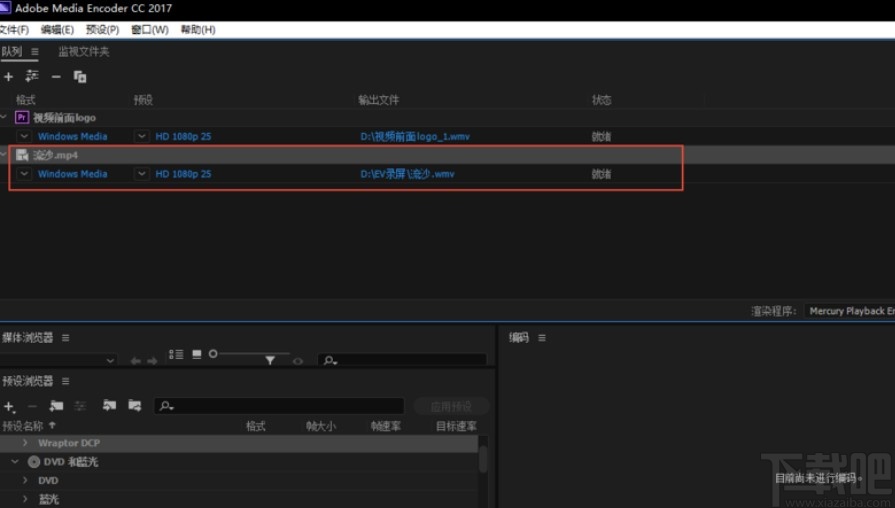
以上就是小编今天跟大家分享的adobe media encoder2020这款软件的具体使用方法,有需要的朋友赶紧试一试小编分享的方法吧,希望这篇方法教程能够帮助到大家。
最近更新
-
 淘宝怎么用微信支付
淘宝怎么用微信支付
淘宝微信支付怎么开通?9月5日淘宝公示与微信
- 2 手机上怎么查法定退休时间 09-13
- 3 怎么查自己的法定退休年龄 09-13
- 4 小红书宠物小伙伴怎么挖宝 09-04
- 5 小红书AI宠物怎么养 09-04
- 6 网易云音乐补偿7天会员怎么领 08-21
人气排行
-
 易剪辑给视频添加马赛克的方法
易剪辑给视频添加马赛克的方法
易剪辑是一款功能强大的视频编辑软件,该软件体积小巧,但是给用
-
 爱拍电脑端调整视频播放速度的方法
爱拍电脑端调整视频播放速度的方法
爱拍电脑端是一款功能齐全的视频编辑软件,该软件界面直观漂亮,
-
 snapgene下载安装方法
snapgene下载安装方法
snapgene是一款非常好用的分子生物学模拟软件,通过该软件我们可
-
 ae2020导出视频的方法
ae2020导出视频的方法
ae这款软件的全称是AfterEffects,是一款世界著名的拥有影像合成
-
 mouse rate checker下载安装方法
mouse rate checker下载安装方法
mouseratechecker是一款检测鼠标DPI和扫描率综合性能的软件,可以
-
 packet tracer汉化操作方法
packet tracer汉化操作方法
CiscoPacketTracer是一款思科模拟器,它是一款非常著名的图形界面
-
 manycam下载使用方法
manycam下载使用方法
manycam是一款非常实用且功能强大的摄像头美化分割软件,它拥有非
-
 ms8.0下载安装的方法
ms8.0下载安装的方法
MaterialsStudio8.0是一款功能强大的材料模拟软件,模拟的内容包
-
 blender设置中文的方法
blender设置中文的方法
blender是一款开源的跨平台全能三维动画制作软件,该软件功能十分
-
 blender复制物体的方法
blender复制物体的方法
blender是一款高效实用的跨平台全能三维动画制作软件,该软件不仅

